Hur man använder externa enheter med iPad Pro som kör iOS 13

Med introduktionen av iOS 13 och iPadOS 13 ger Apple äntligen stöd för extern enhet för dina enheter. Här är en titt på att använda en extern enhet och vad du kan förvänta dig.
Apple tar slutligen en av de mestbegärde funktioner till iPhone och iPad senare i år. Externt lagringsanslutningsstöd kommer (äntligen) till båda mobila enheter med introduktionen av iOS 13 respektive iPadOS 13. Speciellt på iPad Pro kan detta stöd gå långt i att övertyga många att dike sina datorer för surfplattor för första gången.
Med externt lagringsstöd kan du göra detanslut SD-kort, tumenheter och andra bärbara enheter till din iPhone eller iPad. För att komma igång behöver du bara ansluta den externa enheten till din handhållare eller surfplatta med den nödvändiga kabeln. Därifrån kan du läsa dina dokument genom Apples inbyggda filer-app. Du kan sedan flytta eller kopiera dina filer till andra anslutna enheter (om de också är anslutna till din mobila enhet via en extern hub) eller till den mobila enhetens hårddisk.
Den här funktionen fungerar bäst mednuvarande generationens iPad Pro-modeller eftersom de har USB-C och är Apples mest kraftfulla och fullständiga mobila enheter hittills. Operationen utförs dock i de flesta fall med enheter som har en Lightning-port, inklusive iPhones och de flesta iPads, med Apples Lightning-to-USB- eller Lightning-to-USB 3-kameradapter.
Vi fokuserar på iPad Pro i följande exempel.
Vad stöds?
Apple har ännu inte bekräftat vilken typ av enheterkommer i slutändan att stödja extern lagringsanslutning. Men support kommer sannolikt att inkludera ExFAT, FAT32, HSF + och APFS. Med supporten kan du komprimera och packa upp filer utan att behöva tredjepartsappar på dina enheter. Du kan också använda helt nya snabbåtgärder precis som på din Mac. Till exempel kan du rotera bilder lagrade på en extern hårddisk på din mobila enhet.
Använda externa enheter med din mobila enhet
Så här ansluter du en extern lagringsenhet till din mobila enhet:
- Anslut din extern enhet till din iPhone eller iPad med Lightning- eller USB-C-porten.
- Klicka på Filer app på din mobila enhet. På iPhone måste du trycka på Bläddra i appen.
- Välj namnet på din kör till vänster om appen.
A före och efter:
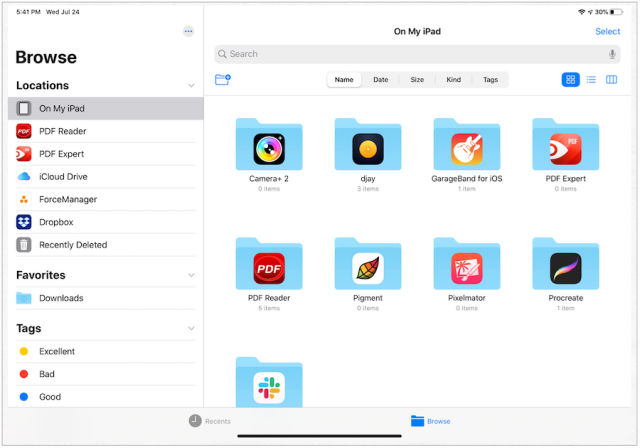
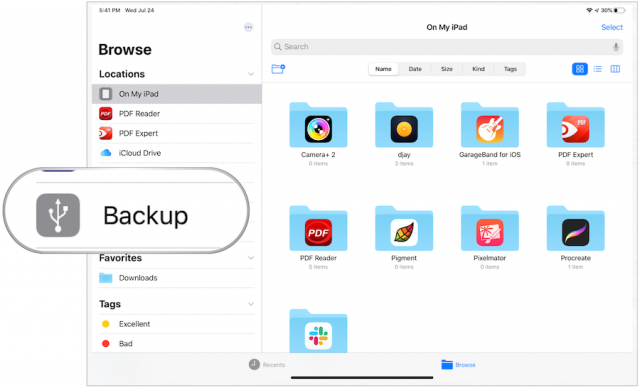
Flytta filer från din externa lagring till mobilenhet
Så här flyttar du filer från din externa enhet till din iPhone eller iPad:
- Klicka på extern lagringsenhet till vänster om Files-appen på din mobila enhet.
- Välja Välj längst upp till höger i Files-appen.
- Tryck på fil (er) du vill flytta.
- Välj Flytta längst ner i appen.
- Kran På min iPad.
- Välja Kopia längst upp till höger.
Filerna finns nu på din mobila enhets hårddisk.
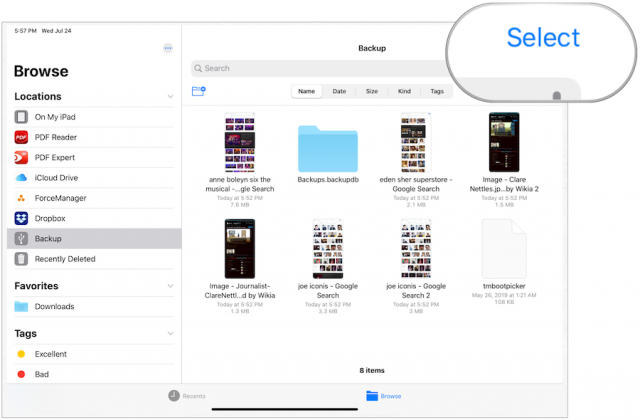
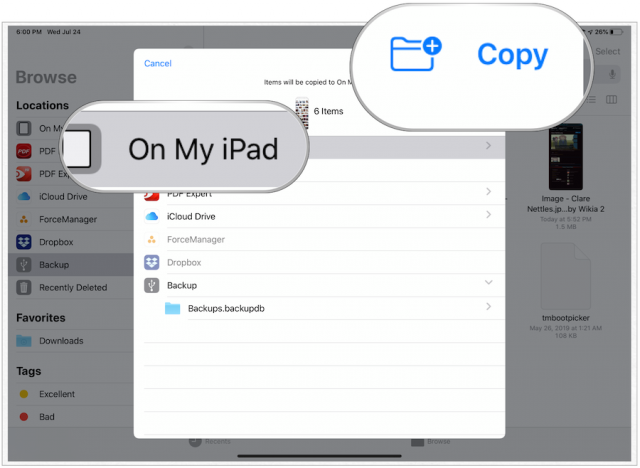
Vad sägs om mobilsafari?
Ett område där externt lagringsstöd kommerger en omedelbar fördel är när du använder mobil Safari. Istället för att spara ibland viktiga webhämtningar som bilder på din iPad Pro hårddisk kan du nu spara dessa filer externt och spara dyrbart utrymme på din mobila enhet.
På din iOS 13- eller iPadOS 13-enhet:
- Klicka på inställningar app på din iPhone eller iPad.
- Välj Safari till vänster om appen.
- Kran Nedladdningar till höger.
- Kran Andra… under Lagra nedladdade filer på.
- Välj din extern hårddisk.
- Kran Gjort.
Från och med nu skickas nedladdade filer från Safari automatiskt till din externa hårddisk (när du är ansluten).
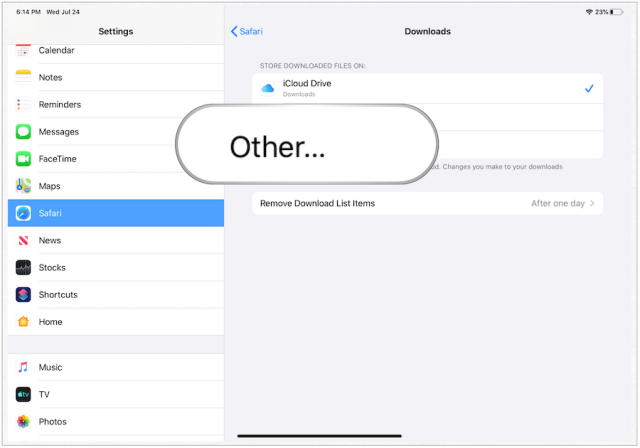
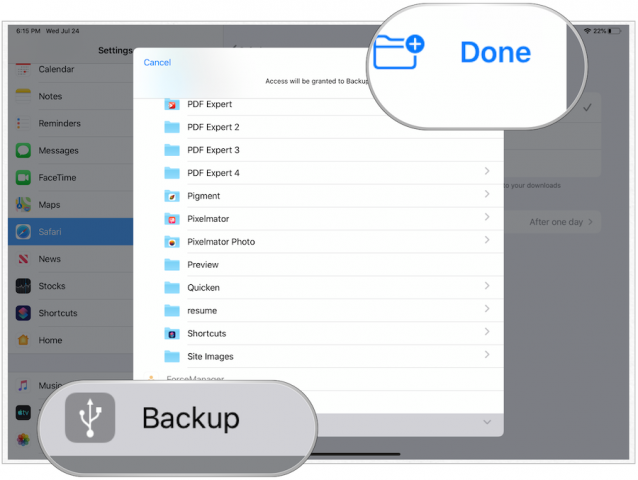
Mer om appen Files
Extern lagringsstöd är inte det enda nyakommer till Files-appen i iPadOS. Apple introducerar också ett flera Windows-verktyg. Med detta kan du ha två filfönster öppna sida vid sida, så att du lättare kan flytta mappar och filer genom att dra och släppa. Det finns också en ny kolumnvy som påminner många om Finder på Mac.
Andra nya Filer-appfunktioner inkluderar:
- Lokal lagring: Skapa mappar på den lokala enheten och lägg till dina favoritfiler.
- Rich metadata: Column View visar en rik uppsättning metadata, så att du kan se detaljerna för varje fil när du bläddrar.
- iCloud Drive-mappdelning: Dela mappar med vänner, familj och kollegor i iCloud Drive. Du kan till och med ge dem tillgång för att lägga till sina egna filer.
- Filservrar: Anslut till en filserver på jobbet eller till en hemdator med SMB från filer.
- Sökförslag, vilket gör det enkelt att hitta det du letar efter. Klicka bara på förslaget för att snabbt filtrera dina resultat.
- Dokumentscanner: Skapa digitala kopior av fysiska dokument och placera dem direkt på den plats där du vill lagra dem.
- Kortkommandon: Många nya kortkommandon gör navigeringen av filer ännu enklare.
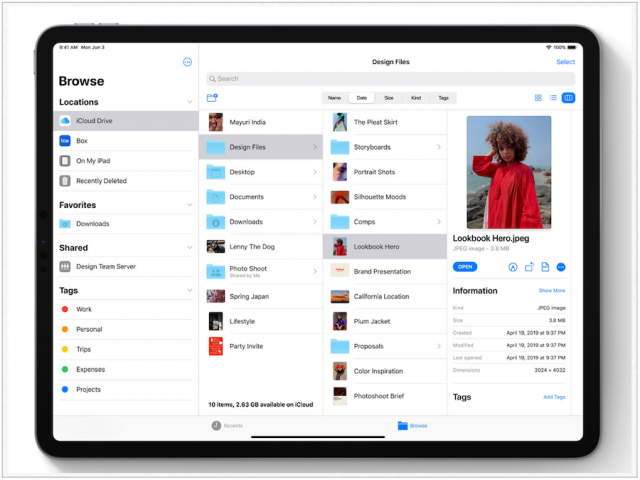
Det är fantastiskt att Apple äntligen lägger till externtlagringsstöd till iOS och iPadOS. Även med tillkomsten av molnbaserad databehandling har externa enheter fortfarande en plats i vårt dagliga liv. Apple har äntligen erkänt detta efter många, många år. Cupertino kommer troligen att släppa iOS 13 och iPadOS till allmänheten i september tillsammans med nya mobila enheter för 2019.










Lämna en kommentar